Page 1
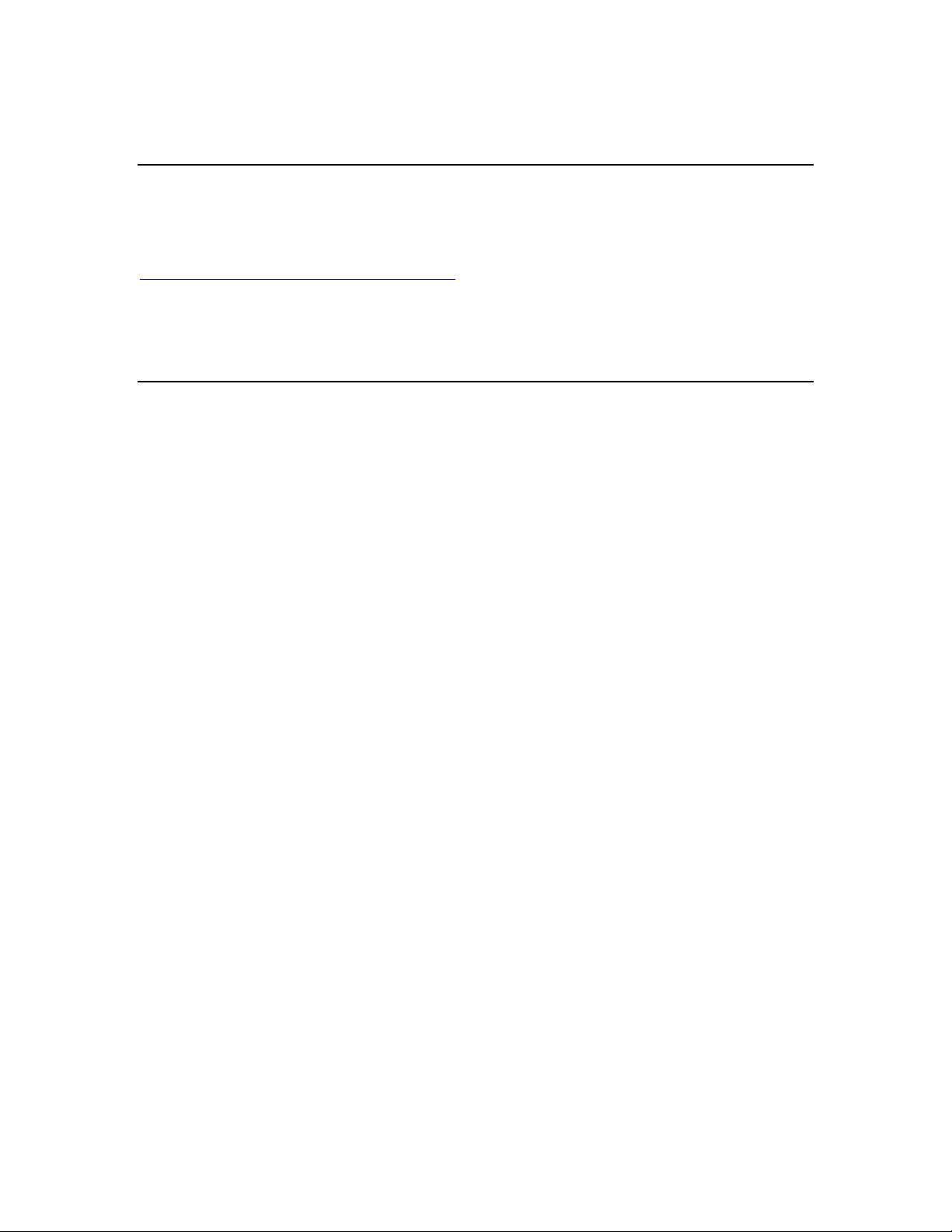
Adobe Acrobat Reader 4.05 per Windows - Leggimi
Dicembre 1999
Adobe Acrobat Reader è il programma di visualizzazione gratuito che funge da applicazione di supporto
per Adobe Acrobat 4.0. Acrobat Reader consente di visualizzare, consultare e stampare i file in formato
PDF (Portable Document Format). Adobe Acrobat 4.0 offre funzioni di gestione complete, che consentono
la creazione, la revisione, la modifica e la condivisione di documenti PDF di alta qualità. Per informazioni
complete su Adobe Acrobat 4.0, visitare il sito
http://www.adobe.it/products/acrobat/readstep.html.
Questo file Leggimi contiene informazioni sull’installazione di Acrobat Reader 4.0 per Windows e una
sezione dedicata alla soluzione dei problemi.
Installazione di Acrobat Reader 4.0 per Windows
Requisiti di sistema per Acrobat Reader 4.0 per Windows
- PC dotato di processore i486 o Pentium.
- Microsoft Windows 95, Windows 98 o Windows NT 4.0 con Service Pack 3 o una versione successiva.
- 8 MB di RAM in Windows 95 e Windows 98 (16 MB consigliati).
- 16 MB di RAM in Windows NT (24 MB consigliati).
- 10 MB di spazio disponibile sul disco rigido.
- 50 MB di spazio supplementare sul disco rigido per i font dell'estremo oriente (opzionale).
Installazione e disinstallazione di Acrobat Reader 4.0 per Windows
Per installare Acrobat Reader 4.0, eseguire le seguenti operazioni:
- Disinstallare Acrobat Reader 3.x mediante il programma di disinstallazione accessibile attraverso il menu
Avvio.
- Verificare che vi siano almeno 10 MB di spazio disponibile sul disco rigido.
- Installare Acrobat Reader 4.0.
Nota: Se si disinstalla Acrobat 3.x o Acrobat Reader 3.x dopo avere installato Acrobat Reader 4.0, sarà
necessario reinstallare Acrobat Reader 4.0 affinché funzioni correttamente.
Disinstallazione di Acrobat Reader 4.0
Acrobat Reader 4.0 può essere rimosso mediante il programma di disinstallazione di Adobe Acrobat 4.0,
accessibile attraverso il menu Avvio. Se si esegue la disinstallazione di Acrobat 4.0, verrà rimosso
automaticamente anche Acrobat Reader 4.0, poiché entrambi condividono file comuni.
Installazione dei font dell’estremo oriente per Acrobat Reader 4.0
I font dell'estremo oriente sono disponibili per Acrobat Reader 4.0. Con qualsiasi versione localizzata di
Acrobat Reader 4.0, è possibile visualizzare file in formato PDF (Portable Document Format) contenenti
testo in cinese semplificato, cinese tradizionale, giapponese e coreano (CJK). Se l'autore di un file PDF
incorpora i font CJK nel documento, il testo CJK potrà essere visualizzato in qualsiasi versione localizzata
di Reader 4.0, su qualsiasi sistema, senza che occorra usare del software aggiuntivo. Se l'autore usa i font
CJK ma non li incorpora nel documento PDF, sarà allora necessario disporre dei font dell'estremo oriente
corretti al fine di visualizzare il file PDF su sistemi non nativi. In questo caso, sarà sufficiente installare il
pacchetto di font dell'estremo oriente appropriato per l'uso con Acrobat Reader.
I font dell'estremo oriente sono disponibili sul CD di Adobe Acrobat 4.0 oppure sul sito Web Adobe
all'indirizzo http://www.adobe.com/prodindex/acrobat/cjkfontpack.html.
STSong™ è un marchio di ChangZhou SinoType Technology Co., Ltd.
Page 2
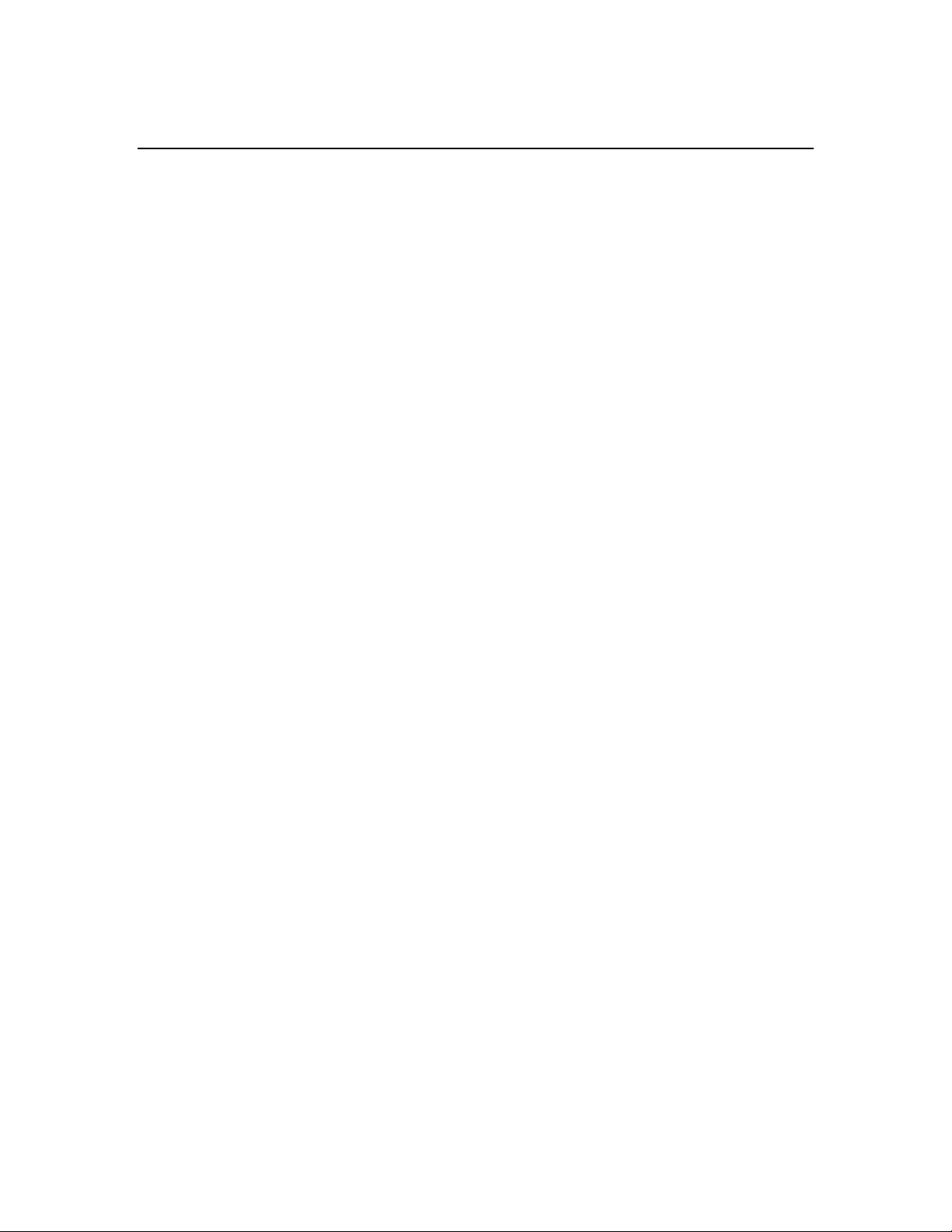
Soluzione dei problemi
Uso di Acrobat 3.0 o Acrobat Reader 3.0 per visualizzare e stampare i file creati con Acrobat 4.0
È possibile usare Acrobat 3.0 o Acrobat Reader 3.0 per visualizzare e stampare i file PDF creati con Acrobat
4.0. Tenere tuttavia presente quanto segue:
* I file PDF creati con Acrobat 4.0 contenenti testo in lingue dell'estremo oriente possono essere visualizzati
e stampati solo con Acrobat 4.0 o Acrobat Reader 4.0.
* Se, durante la creazione di file PDF con Acrobat 4.0, le impostazioni predefinite di Distiller sono state
modificate in modo da sfruttare le funzioni PDF avanzate per la gestione dei colori o la stampa di alta
qualità, tali file potranno essere visualizzati e stampati solo con Acrobat 4.0 o Acrobat Reader 4.0.
* Affinché i moduli PDF realizzati in Acrobat 4.0 funzionino in modo affidabile nella versione 3.0, durante
la loro creazione tenere presente il problema della compatibilità con la versione anteriore (per informazioni
dettagliate, consultare il documento Forms JavaScript Guide).
* I file PDF creati con Acrobat 4.0 contenenti evidenziazione, sottolineatura, barratura, annotazioni
eseguite con la matita e così via, a cui sono associate note di testo, devono essere visualizzati in Acrobat
4.0 o Acrobat Reader 4.0 affinché sia possibile fare doppio clic sui suddetti elementi grafici e aprire le
relative note di testo. Le note di testo generiche inserite in un documento possono essere aperte e lette
senza problemi nella versione 3.0.
* Se si usa Acrobat 3.0 o Acrobat Reader 3.0 per effettuare ricerche in un indice creato con Acrobat Catalog
4.0, visualizzare le informazioni sul documento nella finestra di dialogo Informazioni generali accessibile da
File > Informazioni documento > Generali, anziché nella finestra Informazioni documento accessibile da
Modifica > Ricerca > Risultati > Informazioni. In alcuni casi, queste due finestre di dialogo potrebbero essere
leggermente differenti.
[273764]
Le modifiche apportate alle preferenze di integrazione del browser diventano effettive solo dopo il
riavvio di Acrobat Reader e del browser Web
Affinché le modifiche apportate all’opzione Integrazione browser Web delle preferenze Generali diventino
effettive, è necessario chiudere e riavviare sia Acrobat Reader che l’applicazione browser.
[291463]
La modifica delle impostazioni dei colori del monitor potrebbe condizionare Acrobat Reader
Se si modifica il numero di colori visualizzati sul monitor mentre è in esecuzione Acrobat Reader, riavviare
Acrobat Reader per accertarsi che i file PDF vengano visualizzati con i colori corretti.
[288721]
Corretta visualizzazione del carattere Euro nei documenti PDF
Se un file PDF contiene il carattere Euro, ma il font che include tale carattere non è incorporato nel file e
il file viene visualizzato su un sistema in cui è installata una vecchia versione del font non comprendente il
carattere Euro, tale carattere non verrà mai visualizzato nel file PDF. Per evitare questo problema, quando
si crea un file PDF contenente il carattere Euro, accertarsi di incorporare il font appropriato. Per visualizzare
file PDF contenenti il carattere Euro, si consiglia di aggiorna r e la versione dei font del sistema.
[288428]
ATM condiziona la finestra di dialogo Informazioni font di Acrobat Reader
Se ATM è installato nel sistema, può darsi che nella finestra di dialogo Informazioni font di Acrobat Reader
non sia visualizzata alcuna voce per il campo Tipo. Ciò si verifica quando viene usato un font bitmap.
Uso dei driver di scheda video Matrox o ATI aggiornati per la corretta visualizzazione dei file PDF
Se si riscontrano problemi durante la visualizzazione dei file PDF quando si usano le schede video Matrox
o ATI, si consiglia di procurarsi i driver aggiornati di tali schede. In generale, questa soluzione consente di
risolvere il problema.
[288703]
Pannello di controllo Internet necessario per Adobe Online
Se non si è in grado di collegarsi al server Web per usare la funzione File > Adobe Online e si è tuttavia
sicuri che il server Web funzioni, può darsi che si stia usando un server proxy non correttamente configurato
nel pannello di controllo Internet. Per risolvere il problema, eseguire le seguenti operazioni:
* Dal menu Avvio, selezionare Impostazioni, Pannello di controllo e individuare l'icona Internet.
* Se l'icona Internet è presente, farvi doppio clic sopra e selezionare la scheda Connection (Connessione).
Verificare che le impostazioni siano configurate correttamente per l'ambiente usato. Tale verifica può essere
Page 3

effettuata al di fuori di Acrobat, tentando di usare Internet Explorer per accedere al Web. Si noti che
Netscape Navigator non usa il pannello di controllo Internet.
* Se non si dispone del pannello di controllo Internet, è possibile ottenerlo installando una copia di
Microsoft Internet Explorer 3.0 o una versione successiva.
[282722]
Suggerimenti per la stampa dei file PDF su stampanti con memoria scarsa
Se si stampa un file PDF su una stampante non PostScript dotata di poca memoria RAM (per esempio,
2 MB), la memoria della stampante potrebbe esaurirsi. Se tale situazione si verifica, sono possibili tre
soluzioni:
* Nella finestra di dialogo Stampa di Acrobat Reader, fare clic su Proprietà e impostare una risoluzione
inferiore, per esempio 300 dpi.
* Aumentare la memoria della stampante.
* Selezionare l'opzione Stampa come immagine nella finestra di dialogo Stampa di Acrobat Reader.
[285296]
Uso dell'opzione Stampa come immagine per risolvere i problemi di stampa
Se Acrobat Reader non stampa un file correttamente, selezi onare l'opzione Stampa come immagine nella
finestra di dialogo Stampa del programma. Questa opzione, che indica ad Acrobat Reader di inviare alla
stampante un'immagine raster a 300 dpi anziché un'immagine vettoriale, potrebbe permettere la stampa di
file problematici. In generale, tuttavia, si consiglia di non usare questa opzione, perché potrebbe rallentare
la stampa di numerosi file PDF.
[289026]
Corretta stampa dei file PDF con dimensioni di pagina personalizzate
Per impostazione predefinita, durante le operazioni di stampa Acrobat Reader proporziona le pagine PDF in
base alle dimensioni dei fogli. Se si preferisce che tale operazione non venga eseguita, procedere nel modo
seguente: nella finestra di dialogo Stampa di Acrobat Reader, deselezionare l'opzione Adatta alla pagina,
fare clic sul pulsante Proprietà e scegliere le dimensioni del foglio appropriate.
Uso della stampa N su in Acrobat Reader
Se non è possibile usare la funzione di stampa N su in Acrobat Reader, può darsi che il driver di stampante
AdobePS non sia presente nel sistema. Se si stampa da Acrobat Reader usando il driver di stampante
Microsoft PSCRIPT PostScript (che è la situazione più probabile se il driver AdobePS non è installato), la
funzione di stampa N su non sarà disponibile. Tale funzione, che consente di stampare più pagine su un
solo foglio, è disponibile solo se si stampa da Acrobat Reader usando il driver di stampante AdobePS. Il
driver AdobePS può essere scaricato dal sito Web Adobe alla pagina Adobe Products della sezione Adobe
Printing Technologies.
[284943]
La funzione di stampa di tutte le pagine non può essere usata con l'opzione Inverti pagine
[296097]
Le pagine PDF stampate sulle stampanti PCL potrebbero non essere centrate
Con i driver di alcune stampanti DeskJet e di altre stampanti non PostScript, i margini intorno alla pagina
presentano dimensioni diverse. Generalmente i valori dei margini sinistro e destro sono equivalenti, mentre
quelli dei margini superiore e inferiore talvolta sono diversi. Da ciò può derivare un file PDF, o un altro tipo di
file, il cui contenuto viene stampato spostato verso la parte superiore della pagina. Per risolvere, almeno in
parte, questo problema, attivare l'opzione Adatta alla pagina nella finestra di dialogo Stampa. Non si tratta,
tuttavia, di un rimedio sicuro, dal momento che il probl ema riguarda il driver dell a stampante.
[283825]
Problemi di stampa con la stampante HP4SiMX PCL
Se si usa il driver di stampante HP4SiMX PCL, le linee verticali vengono stampate come cerchi neri. Usare
le immagini raster anziché quelle vettoriali con questa stampante.
[295061]
Suggerimenti per la stampa su HP LaserJet 5 and 5M
Se si riscontrano problemi con il driver HP LaserJet 5M Standard in Windows 95 o Windows 98, si
raccomanda di scaricare il driver HP LaserJet 5M Enhanced dal sito Web di HP. In alternativa, per
Windows 98 è possibile usare il driver Universal Printer con la stampante HP LaserJet 5 o 5M.
[275249]
Page 4

Uso dei driver avanzati forniti con la stampante HP LaserJet
Le stampanti HP LaserJet vengono solitamente fornite con driver standard e avanzati. Per ottenere i risultati
migliori durante la stampa su stampanti LaserJet da Acrobat Reader, usare i driver avanzati.
[281592]
Problemi di stampa con i driver HP LJ 6P Enhanced e Standard in Win95
Talvolta i file PDF non vengono stampati correttamente con i driver di stampante HP LJ6P Enhanced e
Standard per Win95. Se ciò si verifica, usare un altro driver di stampante HP per Win95 (LJ5 o LJ4), oppure
selezionare l'opzione Stampa come immagine nella finestra di dialogo Stampa di Acrobat Reader.
[288457]
Perdita di caratteri durante la stampa su PCL in Windows NT 4.0
Se si nota una perdita di caratteri durante la stampa in WinNT 4.0 con un driver di stampante non
PostScript, attivare l'opzione Stampa testo come grafica nelle impostazioni predefinite del documento.
In tal modo, il testo verrà inviato alla stampante non PostScript come immagine bitmap.
[296078]
Il driver AdobePS 4.2.4 consente di stampare solo 255 pagine per volta
Se si usa il driver di stampante PostScript AdobePS 4.2.4 con Acrobat Reader, sarà possibile stampare al
massimo 255 pagine per volta.
[281591]
Problemi di stampa con PostScript livello 1
I file PDF di Acrobat 4.0 che contengono immagini ICC basate sui colori LAB potrebbero non venire
stampati correttamente sulle stampanti PostScript livello 1. Per garantire la stampa corretta di questi
documenti PDF contenenti colori di alta qualità, usare una stampante PostScript 3 o PostScript livello 2.
Alcune opzioni di stampa PostScript non sono sempre disponibili in Acrobat Reader
Le opzioni PostScript per la stampa di un'immagine spe cu lare, neg ativ a, cap ov olta in sen so oriz z ontale o
verticale o invertita sono disponibili in Acrobat e Acrobat Reader solo se si è selezionata l'opzione Stampa
come immagine nella finestra di dialogo Stampa.
[283953]
Alcune parole delle lingue dell'Europa centrale in caratteri TrueType vengono spezzate
Alcune parole che contengono sia caratteri romani sia lettere specifiche delle lingue dell'Europa centrale e
orientale non vengono riconosciute come parole singole e vengono quindi spezzate in un file PDF. La
funzione di ricerca non è in grado di riconoscere le singole parti come un'unica parola.
[306798]
Problemi di stampa di file PDF salvati in InDesign 1.0
La stampa su stampanti PostScript livello 2 e 3 di file PDF creati con InDesign 1.0 potrebbe generare un
errore. Per evitare il problema è consigliabile creare il file PDF in InDesign usando Distiller oppure stampare
da Acrobat su una stampante PCL o utilizzando l'opzione Stampa come immagine.
[323742]
======================================================================
Adobe, il logo Adobe, Acrobat, il logo Acrobat, Acrobat Capture, Distiller, Adobe Type Manager, ATM,
Illustrator, PageMaker, Photoshop e PostScript sono marchi di Adobe Systems Incorporated. Microsoft,
Windows e Windows NT sono marchi registrati o marchi di Microsoft Corporation negli Stati Uniti e/o in altri
paesi. Apple, Macintosh, Mac, Power Macintosh e TrueType sono marchi di Apple Computer, Inc. registrati
negli Stati Uniti e in altri paesi. Tutti gli altri marchi appartengono ai rispettivi proprietari.
(c) 1999 Adobe Systems Incorporated. Tutti i diritti riservati.
=======================================================================
